10 pataisymų: „Apple Pay“ neveikia „iPhone“.
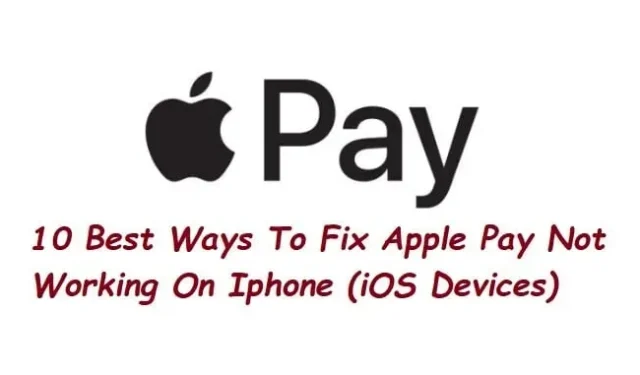
Naudodami „Apple Pay“ galite naudoti piniginės programą arba NFC nuskaitymą, kad atliktumėte skaitmeninius mokėjimus iš dalyvaujančių prekybininkų. Tą patį galima naudoti ir apsipirkti internetu, taip sumažinant kortelių ir grynųjų pinigų poreikį.
Dėl „Apple Pay“ problemų kai kuriems klientams Apple Pay neveikė jūsų iPhone; jei taip, išbandykite visus toliau pateiktus sprendimus, kad išspręstumėte problemą.
Priežastys, kodėl „Apple Pay“ neveikia „iPhone“?
- Dvi dažniausiai pasitaikančios priežastys, dėl kurių „Apple Pay“ neveikia, yra tai, kad išsikrovė telefono baterija arba įstaiga negali priimti „Apple Pay“.
- Kai „Apple Pay“ neveikia, gali būti nemalonu elgtis, jei paprastai nenešiojate su savimi grynųjų.
- Gali būti kalti „Apple Pay“ serveriai, probleminis skaitmeninis mokėjimo terminalas arba konkreti debeto ar kredito kortelė.
- Papildomos priežastys apima
- Patikrinkite, ar terminalas priima Apple Pay.
- Apple Pay trūkumas
- Problema su telefonu
- Piniginės programoje yra klaida
Geriausi būdai, kaip ištaisyti netinkamai veikiančią „Apple Pay“ klaidą
- Iš naujo paleiskite „iPhone“.
- „Apple“ paskyroje nustatykite „Face ID“ arba „Touch ID“.
- Pašalinkite kortelę iš Piniginės programos ir pridėkite naują kortelę.
- Įsitikinkite, kad „Apple Pay“ nėra išjungta
- Įsitikinkite, kad „Apple Pay“ yra prisijungę prie „iCloud“ („iOS“)
- Atsijunkite ir vėl prisijunkite
- Pasirinkite kortelę rankiniu būdu
- Patikrinkite, ar „iPhone“ nėra programinės įrangos naujinių
- Iš naujo nustatykite „Apple Phone“.
- Susisiekite su „Apple Pay“ palaikymo komanda
1. Iš naujo paleiskite „iPhone“.
Tiesiog iš naujo paleisti telefoną yra lengviausias pasirinkimas. Pirmasis metodas paprastai veikė. Galite atlikti dar kelis veiksmus, jei naudosite jį pirkdami internetu, o ne parduotuvėje.
Žmonės dažnai mano, kad toks paprastas gydymas niekada nebus sėkmingas. Kai iš naujo paleidžiate telefoną, kai kurie statistiniai duomenys ir duomenų dalys nustatomos iš naujo. Paleidus iš naujo turėtų būti išspręstos visos Apple Pay problemos, kurios galėjo būti paveiktos.
2. „Apple“ paskyroje nustatykite „Face ID“ arba „Touch ID“.
Jei „Apple Pay“ naudojate „iPhone“ su „Touch ID“, dar kartą patikrinkite PIN ir kontrolinio kodo nustatymus. Įsitikinkite, kad Face ID nustatytas tinkamai, jei naudojate Apple Pay iPhone su Face ID. Šios smulkmenos taip pat sukelia Apple Pay neveikiančią problemą Apple Pay.
- „iPad Pro“ arba „iPhone“ atidarykite programą „Nustatymai“.
- Slinkę žemyn bakstelėkite Veido ID ir slaptažodis.
- Kai būsite paraginti, įveskite savo „iPhone“ kodą.
- Tada spustelėkite Nustatyti veido ID ir slaptažodį.
- Po to įdėkite veidą į kadrą.
- Užbaikite ratą lėtai purtydami galvą.
- Pasirinkite Tęsti. Dabar švelniai pasukite galvą, kad atliktumėte antrąjį ir paskutinį nuskaitymą. Tada pasirinkite Atlikta.
3. Išimkite kortelę iš Piniginės programos ir pridėkite naują kortelę.
- Pasirinkite Piniginė ir Apple Pay.
- Piniginės ir Apple Pay nustatymai yra nustatymuose.
- Pasirinkę kortelę, kurią norite pašalinti, spustelėkite „Pašalinti kortelę“.
- Norėdami pridėti kredito arba debeto kortelę, spustelėkite Pridėti.
- Vykdykite ekrane pateikiamas instrukcijas ir dar kartą bandykite „Apple Pay“.
4. Įsitikinkite, kad „Apple Pay“ nėra išjungta
„Apple“ paslaugos paprastai yra patikimos. Tačiau kartais sistema vis tiek sugenda. Patikrinkite „Apple“ sistemos būsenos puslapį, kad sužinotumėte, ar „Apple Pay“ klaidą sukėlė įmonės gedimas.
Šalia „Apple Pay & Wallet“ turėtų būti žalias apskritimas, rodantis, kad jis veikia ir veikia. Priežastis gali būti „Apple Pay“ žiniatinklio paslaugos prastovos. Esant tokiai situacijai, jums tereikia palaukti, kol paslauga vėl bus prisijungusi.
5. Įsitikinkite, kad esate prisijungę prie „iCloud“ („iOS“) naudodami „Apple Pay“ programą.
Kad „Apple Pay“ veiktų, įrenginyje turite būti prisijungę prie „iCloud“. Iš įrenginio pašalinamos visos kortelės, jei atsijungiate nuo „iCloud“ arba pakeičiate slaptažodį, todėl „Apple Pay“ programėlės naudojimas tampa neįmanomas. Įsitikinkite, kad „iCloud“ jums užregistruota.
- Atidarykite „iPhone“ nustatymų programą.
- Bakstelėkite mėlyną tekstą „Prisijungti prie savo iPhone“. Čia bus rodomas jūsų vardas ir informacija, jei jau esate prisijungę prie „iCloud“.
- Prisijunkite naudodami savo Apple ID. El. pašto adresas bus jūsų vartotojo vardas.
- Kai būsite paraginti, įveskite savo iPhone keturių skaitmenų kodą.
- Dabar jūsų vardas bus rodomas „Apple ID“, „iCloud“, „iTunes“ ir „App Store“ skiltyje „Nustatymų“ programos viršuje. Paliesk.
- Po to būsite nukreipti į ekraną su užrašu „Apple ID“. Spustelėkite „iCloud“.
6. Atsijunkite ir vėl prisijunkite
Norėdami atsijungti nuo „Apple ID“ ir atkurti „Apple Pay“, atlikite šiuos veiksmus:
- Įrenginyje spustelėkite Nustatymai.
- Spustelėkite Apple ID.
- „Išeiti“ galite rasti slinkdami žemyn.
- Patvirtinkite savo norą išvykti. Pažymėkite atitinkamus langelius, jei norite išsaugoti įrenginyje esančių duomenų kopiją.
- Viskas, ką išsaugojote „iCloud“, vis dar yra.
- Grįžkite į „Nustatymai“ ir spustelėkite mygtuką „Prisijungti prie „iPhone“ / „iPad“ viršutiniame dešiniajame kampe, kad vėl prisijungtumėte.
- Spustelėkite „Apple“ meniu -> Sistemos nuostatos -> „iCloud“ -> Atsijungti“, jei naudojate „Mac“. Dabar prisijunkite dar kartą.
7. Pasirinkite kortelę rankiniu būdu
Gali kilti problemų, nes numatytasis žemėlapis gali būti ne toks, kokį tikėjotės. Prisijunkite prie Piniginės programos ir pasirinkite kortelę, kurią norite naudoti rankiniu būdu. Tiesiog bakstelėkite jį ir, jei viskas gerai, turėtumėte pamatyti pranešimą „[KORTELĖS PAVADINIMAS] Paruošta naudoti Apple Pay“.
- „iPhone“ įrenginyje eikite į Piniginės programą.
- Pasirinkite kortelę, kurią norite naudoti dabar.
- Laikykite iPhone arti kredito kortelių skaitytuvo.
- Naudokite Face ID arba Touch ID, kad patvirtintumėte savo tapatybę, kai būsite paraginti.
- Patikrinkite, ar galite išspręsti „Apple Pay“ neveikiančią problemą, ar ne.
8. Patikrinkite, ar „iPhone“ nėra programinės įrangos naujinių
Naujos funkcijos ir klaidų pataisymai pateikiami su kiekvienu programinės įrangos leidimu. Jei kyla problemų dėl „Apple Pay“, patikrinkite, ar jūsų įrenginyje yra laukiančių programinės įrangos naujinių. Tai darydami galite išvengti bet kokių problemų su Apple Pay ateityje.
- Atidarę programą „Nustatymai“, bakstelėkite „Bendra“.
- Spustelėkite Programinės įrangos naujinimas puslapyje Bendra. Jei yra naujinimas, jūsų telefonas jį patikrins.
- Spustelėkite Atsisiųsti ir įdiegti, kad įdiegtumėte visus galimus naujinimus. Sutikite su sąlygomis ir palaukite, kol telefonas atsisiųs naujinimą.
- Norėdami užbaigti atnaujinimą, pabaigoje spustelėkite „Įdiegti“.
- Atnaujinę programinę įrangą patikrinkite, ar „Apple Pay“ problema išspręsta.
9. Iš naujo nustatykite Apple telefoną
Pabandykite iš naujo nustatyti visus nustatymus, jei vis tiek kyla problemų norint, kad „Apple Pay“ veiktų. Įrenginio konfliktus gali sukelti iOS 14 nustatymų neatitikimas. Norėdami išspręsti problemą:
- Atidarykite programą „Nustatymai“.
- Slinkę žemyn iki jo spustelėkite „Bendra“.
- Iš naujo nustatykite savo iPhone spustelėdami Perkelti arba atkurti gamyklinius telefono nustatymus.
- Spustelėkite Reset.
- Pasirinkite „Iš naujo nustatyti visus nustatymus“, kad išvalytumėte „iPhone“.
- Prieš nustatydami nustatymus iš naujo, turite įvesti slaptažodį, kad patvirtintumėte veiksmą.
10. Susisiekite su „Apple Pay“ palaikymo komanda
Gali kilti problemų dėl kortelės arba techninių problemų. Fizinę kortelę galima išbandyti parduotuvėje, kad įsitikintumėte, jog ji veikia. Susisiekite su banku arba Apple Pay palaikymo komanda . Kartais kredito ir debeto kortelių naudojimas mobiliosiose piniginėse arba fizinis jų skaitymas sukelia klaidų ir gedimų.
Jums gali prireikti naujos kortelės, kurią už jus išduos bankas. Taip pat gali būti, kad tam tikrų tipų kortelės tinkamai neveikia su parduotuvių kortelių skaitytuvais. Problemą gali išspręsti „Apple“ palaikymas ir kiti banko klientai.
Išvada
Pirkinio atidėliojimas yra nepaprastai erzina ir netgi gali atsidurti aklavietėje. Yra keletas trikčių šalinimo būdų, kuriuos galite išbandyti, kai susiduriate su problema „Apple Pay neveikia“. Norėdami išspręsti šią „Apple Pay neveikia“ problemą, naudokite anksčiau nurodytas procedūras.
DUK
Kodėl mano Apple Pay mokėjimas neveikia?
Įsitikinkite, kad terminalas palaiko Apple Pay, jei Apple Pay neveikia jūsų iPhone. Jei taip, pabandykite rankiniu būdu pasirinkti kredito kortelę Piniginės programoje. Kiti du pasiūlymai yra pakeisti kredito kortelę Piniginės programoje, atsijungti ir vėl prisijungti naudojant Apple ID.
Kaip iš naujo nustatyti Apple Pay?
Atnaujinkite savo pašto adresą, el. pašto adresą ir telefono numerį Numatytųjų operacijų nustatymuose eidami į Nustatymai > Piniginė ir „Apple Pay“ > slinkdami žemyn. Atnaujinkite pristatymo adresą, el. pašto adresą ir telefono numerį „iPhone“ skirtos „Apple Watch“ programos skilties „Piniginės ir Apple Pay“ skiltyje Numatytieji sandoriai.
Kaip priversti Apple Pay veikti?
„Apple Pay“ lengva nustatyti. Galite pradėti pridėję kredito arba debeto kortelę prie Piniginės programos iPhone. Vis tiek gausite visus su kortele susijusius apdovanojimus ir privilegijas, todėl neprarasite sunkiai uždirbtų mylių ar taškų. „Apple Pay“ dabar įdiegta jūsų įrenginyje.
Ar galiu pašalinti „Apple Wallet“ ir įdiegti ją iš naujo?
Negalite iš naujo atsisiųsti arba iš naujo įdiegti Piniginės programos savo išmaniajame telefone, nes tai yra atsarginė iOS programa. Skirtingai nuo kelių kitų iš anksto įkeltų „iOS“ programų, Piniginės programos negalima iškrauti arba ištrinti, kaip telefono ir pranešimų programų.



Parašykite komentarą